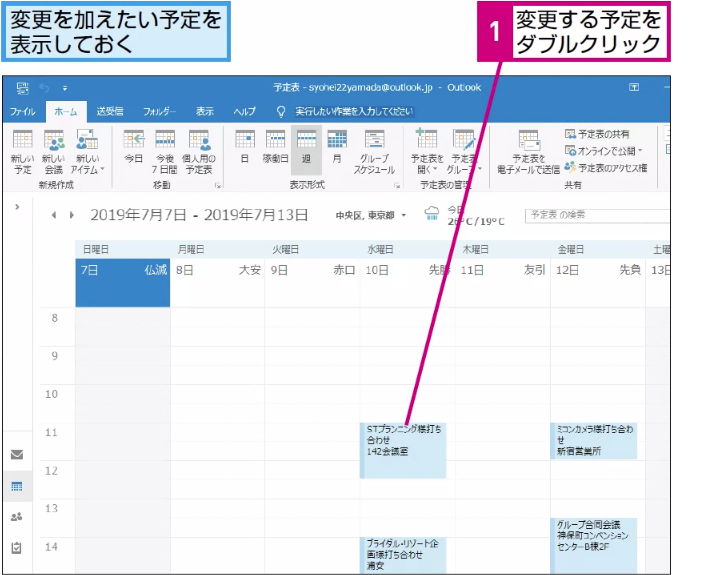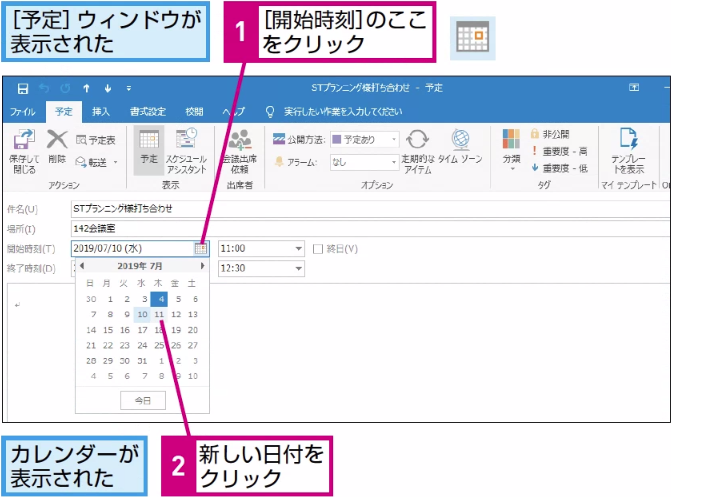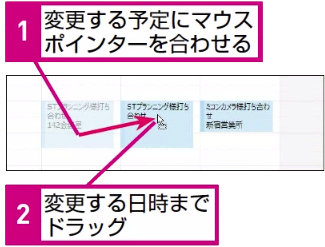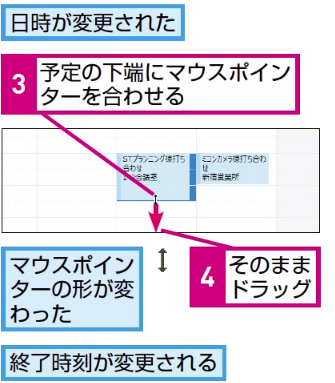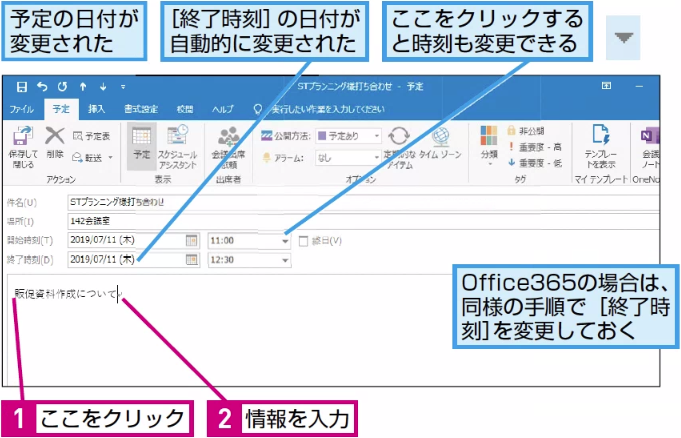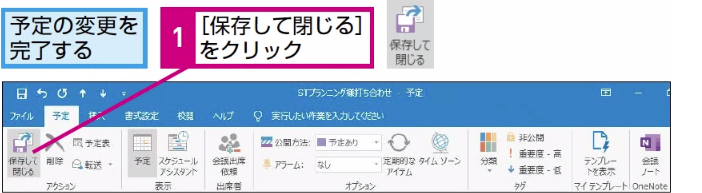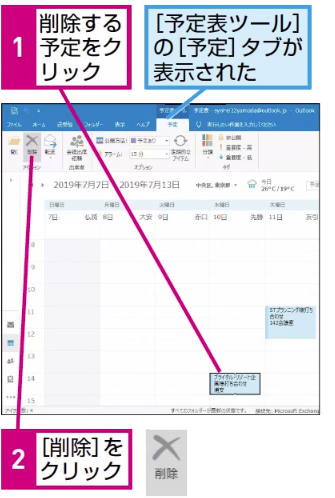予定の編集
予定を変更するには
1[予定]ウィンドウを表示する
2予定の日付を変更する
3予定に情報を追加する
4変更した予定を保存する
5予定が変更された
HINT 予定を削除するには
間違った場合は?
日付や時刻を間違って設定した場合は、同じ手順でやり直します。
Point ダブルブッキングに注意しよう
時刻や場所が変わったときは、この記事の方法で予定の内容を変更しましょう。予定を削除して新しく予定を登録し直しても構いませんが、大切なメモなどが残されていないかを確認してから削除を実行するといいでしょう。
また、Outlookでは、同じ時間帯に複数の予定を登録できます。しかし、そのままダブルブッキングにならないよう、予定を忘れずに調整し直してください。
ショートカットキー
[Alt]+[S].....保存して閉じる
[Ctrl]+[O].....開く